
Wenn Benutzer ihr gesamtes Festplattenlaufwerk oder ein bestimmtes Laufwerk sichern möchten, versuchen sie, eine Image-Kopie zu erstellen, die alle Daten enthält. Diese Image-Datei wird als ISO-Datei oder Image bezeichnet.
Die meisten Windows-Benutzer werfen beim Versuch, diese Art von Dateien auf ihrem System zu mounten, ein Fehlerfenster mit der Meldung „Leider ist ein Problem beim Mounten der Datei aufgetreten“ aus und erlauben ihnen nicht, die Image-Datei zum Extrahieren ihrer Daten zu mounten.
Es gibt viele Möglichkeiten, dass solche Fehler auf Windows-Systemen auftreten, einige davon sind unten aufgeführt.
Nach Berücksichtigung aller oben genannten Faktoren haben wir eine Reihe von Korrekturen zusammengestellt, mit denen Sie die Probleme beheben können, die Sie kürzlich beim Mounten von ISO-Dateien festgestellt haben.
Wenn die aus dem Internet heruntergeladene ISO-Datei vom Sicherheitstool auf dem Windows-System blockiert wird. Wenn es blockiert ist, wird normalerweise eine Fehlermeldung wie diese ausgegeben. Außerdem empfiehlt es sich zu prüfen, ob die Datei auf den schreibgeschützten Modus eingestellt ist. Wenn nicht, stellen Sie den schreibgeschützten Modus ein.
Sehen wir uns unten einige einfache Schritte an.
Schritt 1: Klicken Sie mit der rechten Maustaste auf die ISO-Datei, indem Sie zu dem Ordner navigieren, der sie enthält.
Schritt 2: Klicken Sie auf die Option „Eigenschaften“ im Kontextmenü, wie unten gezeigt.
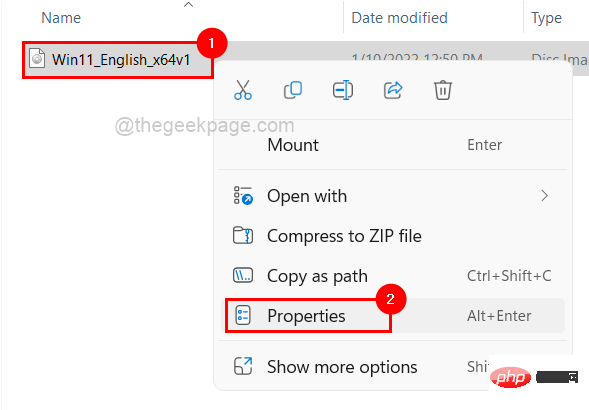
Schritt 3: Stellen Sie sicher, dass die Registerkarte „Allgemein“ ausgewählt ist.
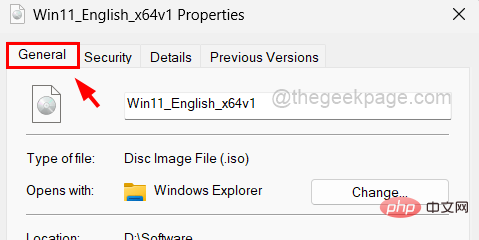
Schritt 4: Stellen Sie dann unten sicher, dass das Kontrollkästchen „Schreibgeschützt“ aktiviert ist. Wenn nicht, klicken Sie zum Aktivieren auf das Kontrollkästchen. Schritt 5: Stellen Sie danach außerdem sicher, dass die Option Blockieren deaktivieren
deaktiviert ist.Schritt 6: Wenn Sie fertig sind, klicken Sie auf „Übernehmen“ und dann auf „OK“, um die Änderungen vorzunehmen und das Eigenschaftenfenster zu schließen.
Überprüfen Sie nun, ob Sie die ISO-Datei mounten können. Fix 2 – Sparse-Attribute aus ISO-Dateien entfernen
Einige Dateien enthalten Schwachstellen, was bedeutet, dass einige Teile der Daten fehlen oder leer sind und keinen physischen Speicherplatz auf der Festplatte belegen. Daher kann dieser Dateityp spärlich werden, was zu Problemen führt, wenn Benutzer versuchen, diese Datei bereitzustellen oder zu verwenden.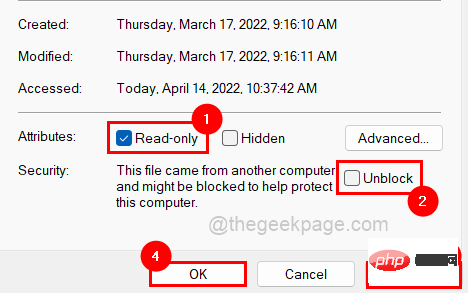 Befolgen Sie die unten aufgeführten Schritte, um zu erfahren, wie Sie es mithilfe der Eingabeaufforderung von Ihrem PC entfernen.
Befolgen Sie die unten aufgeführten Schritte, um zu erfahren, wie Sie es mithilfe der Eingabeaufforderung von Ihrem PC entfernen.
Schritt 1: Um
das Befehlsfelddrücken Sie gleichzeitig die Tasten
Win + Rauf Ihrer Tastatur.
Schritt 2: Geben Sie cmd ein und drücken Sie die Tasten STRG + UMSCHALT + EINGABETASTE vollständig . Schritt 3: Klicken Sie in der UAC
-Eingabeaufforderung auf„Ja“, um Administratorrechte für die Eingabeaufforderung zu gewähren.
Schritt 4: Dadurch wird ein Eingabeaufforderungsfenster als Administrator geöffnet. Schritt 5: Geben Sie den folgenden Befehl ein und drücken Sie die Eingabetaste, um ihn auszuführen.
fsutil 稀疏查询标志 D:\Software\Win11_English_x64v1.iso
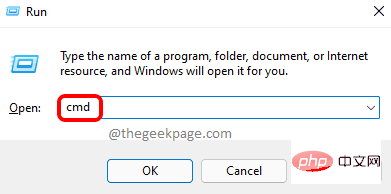 HINWEIS:
HINWEIS:
D:SoftwareWin11_English_x64v1.iso
durch den Pfad zur ISO-Datei auf Ihrem System.Dadurch kann der Benutzer erkennen, ob die Datei spärlich ist oder nicht.
Schritt 6: Nachdem Sie wissen, ob die Datei dünn besetzt ist oder nicht, führen Sie den folgenden Befehl aus, um die Sparseness aus der Datei zu entfernen. fsutil 稀疏设置标志 D:\Software\Win11_English_x64v1.iso 0
Ersetzen Sie
D:SoftwareWin11_English_x64v1.iso durch den Pfad zur ISO-Datei auf Ihrem System. 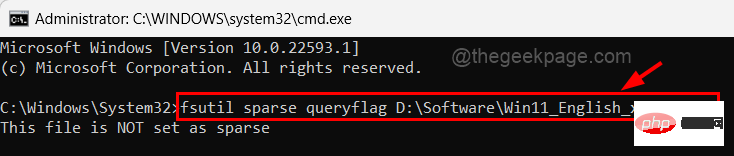
Schritt 7: Wenn die oben genannten Befehle für Sie schwierig auszuführen sind, kopieren Sie die ISO-Datei und fügen Sie sie in einen anderen Ordner ein. Schritt 8: Versuchen Sie dann, die kopierte ISO-Datei zu mounten und prüfen Sie, ob sie jetzt einwandfrei funktioniert.
Fix 3 – Starten Sie den Windows Explorer auf Ihrem System neu
Manchmal kann ein eingefrorener Windows Explorer das oben genannte Problem verursachen. Daher kann ein Neustart des Windows Explorers das Problem auf Ihrem System beheben. Wir zeigen Ihnen, wie Sie den Windows Explorer mit den folgenden Schritten neu starten. 
步骤 1:同时按CTRL + SHIFT + ESC键打开系统上的任务管理器。
第 2 步:然后单击进程选项卡并右键单击Windows资源管理器应用程序。
第 3 步:从上下文菜单中显示的选项中单击重新启动。
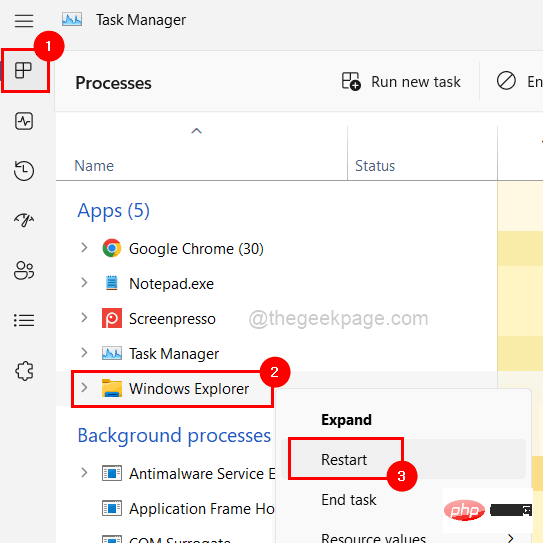
第 4 步:这将重新启动Windows 资源管理器,然后关闭任务管理器。
现在验证是否可以挂载 ISO 文件。
一些 Windows 用户报告说,系统上主动存在的 microSD 卡会干扰安装过程。当他们从系统中移除 microSD 卡时,他们能够在系统上挂载 ISO 文件以提取其数据。
因此,我们强烈建议我们的用户从他们的系统中移除 microSD 卡,然后检查 ISO 文件现在是否可以成功挂载。
通常我们倾向于重复一些事情,因为我们忘记了它是否已经完成。因此,用户很可能已经安装了 ISO 文件并且不知道或忘记了它。因此,请确保 ISO 文件未安装在系统上。如果完成,您可以直接从这台电脑打开它,而不是尝试挂载文件。
警告 –在继续之前,请尝试参考本文导出系统的注册表文件。因为如果由于文件中的更改而对系统造成任何损坏,您可以恢复到注册表文件。
步骤 1:右键单击任务栏中心的蓝色开始按钮。
第 2 步:通过从列表中单击它来选择运行,如下图所示。

第 3 步:在运行命令框中键入regedit ,然后按Enter键打开注册表编辑器。
注意:如果有任何UAC 提示,请单击是接受。
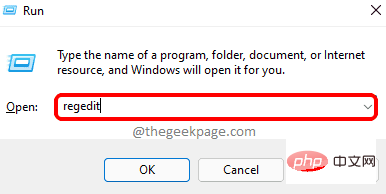
第4步:打开后,通过将其复制粘贴到地址栏并按Enter键浏览到下面给出的路径。
HKEY_LOCAL_MACHINE\SYSTEM\CurrentControlSet\Control\Class\{4D36E965-E325-11CE-BFC1-08002BE10318}第 5 步:在编辑器的右侧,按住CTRL键的同时单击它们来选择UpperFilters和LowerFilters 。
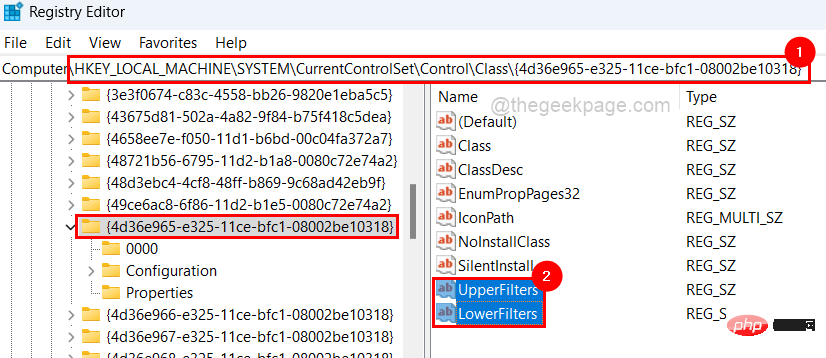
第 6 步:然后,同时按下 DELETE键,然后在确认窗口中单击“是”以删除这些字符串值。
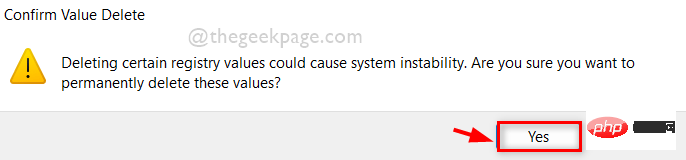
第 7 步:删除后,关闭注册表编辑器并重新启动系统。
Das obige ist der detaillierte Inhalt vonProblemlösung für Dateibereitstellungsfehler unter Windows 11/10: Beheben Sie den Fehler.. Für weitere Informationen folgen Sie bitte anderen verwandten Artikeln auf der PHP chinesischen Website!
 So öffnen Sie eine ISO-Datei
So öffnen Sie eine ISO-Datei
 So erstellen Sie eine ISO-Datei
So erstellen Sie eine ISO-Datei
 Empfehlung für das Ranking von Computer-Hardware-Erkennungssoftware
Empfehlung für das Ranking von Computer-Hardware-Erkennungssoftware
 Welche Fensterfunktionen gibt es?
Welche Fensterfunktionen gibt es?
 So starten Sie den SVN-Dienst
So starten Sie den SVN-Dienst
 Ist das Hongmeng-System einfach zu bedienen?
Ist das Hongmeng-System einfach zu bedienen?
 Der Unterschied zwischen Export und Exportstandard
Der Unterschied zwischen Export und Exportstandard
 CDN-Server-Sicherheitsschutzmaßnahmen
CDN-Server-Sicherheitsschutzmaßnahmen




